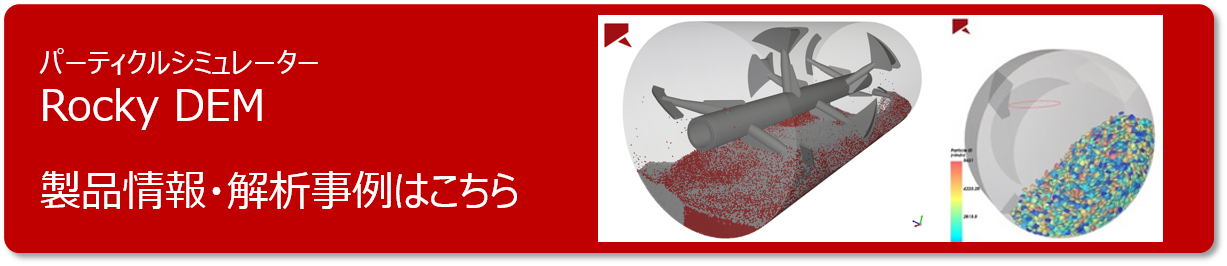複雑な複合動作の離散要素法シミュレーション

皆さま、こんにちは。
IDAJの中嶋です。
今回は、パーティクルシミュレーター「Rocky DEM」の開発元である、ESSSが公開しているBLOGの内容を翻訳してご紹介します。
こちらの記事も関連しますので、あわせてご覧ください。
・初のマルチGPUのソルバー機能によってRocky DEM 4が離散要素法の計算スピードにおいて飛躍的な向上を実現
・マルチGPU搭載のRocky DEM 4:ベストなハードウェアはどれ?
Rocky DEM4の主要な成果の1つが、複合動作に対応するモーションカーネルが完全に組み込まれたことです。複合動作は、これまではサードパーティのマルチボディダイナミクス(Multi-Body Dynamics:MBD)シミュレーションツールと連成させることでのみ可能でしたが、Rocky DEM 4では、複雑な複合動作をDEMソフトウェア内で形状に適用することができるようになりました。もう、サードパーティのモーションツールは必要ありません。
では、複合動作に対応していることのどこが素晴らしいのでしょうか?
まずは、Rocky DEM 4で作成可能な複雑な動きをいくつか詳しく見てみましょう。
複合動作の例:コニカルドライヤー(円錐形乾燥機)
コニカルドライヤーのシミュレーション
二重螺旋式コニカルドライヤーです。様々な粉末状、湿式のバルク材の混合と乾燥によく用いられます。このシミュレーションでは、長いものと短いもの(図1(5)・(6))の2本のスクリューが、それぞれの運動軸上で独自に回転します。一方、2本のスクリューを支える中央のシャフト(図1(4))は、さらに3つ目の運動軸上でアセンブリ全体を回転させます。
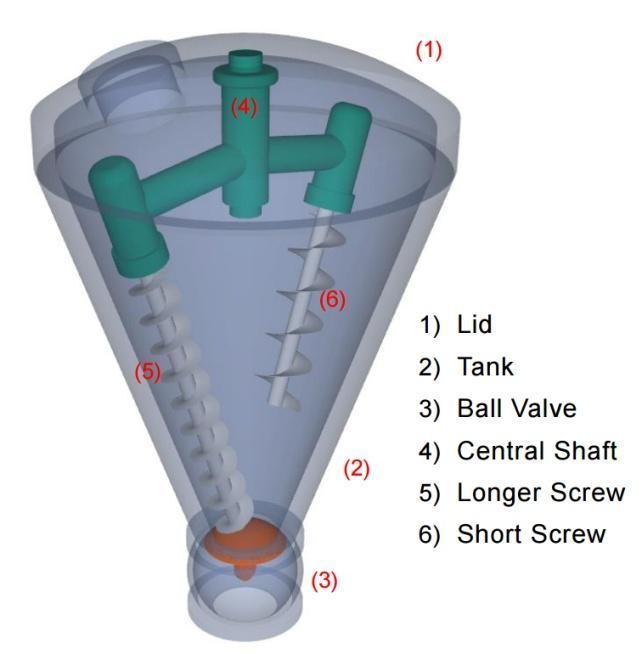
図1:コニカルドライヤーのコンポーネント
Rocky DEM 4で導入されたMotion Frameという概念によって、こういった複合動作が可能になりました。ユーザーが作成する各フレームは、それぞれの動作軸を持っています。この軸上に与えたい規定運動または自由運動を定義し、Motion Frameを形状に割り当てます。1つの親フレームの下に、子フレームまたはネストさせたフレームを作成すると、子フレームの動作が親フレームに関連付けられます。Motion Previewウィンドウを使えば、シミュレーションの処理を行う前にすべての動きを表示させることができます。素晴らしいでしょう?
このコーンドライヤーのケースでは、Motion Frameが3つ必要です。最初の親フレームは中央シャフト形状に割り当てられ、このフレームによりシステム全体の回転が定義されます。次に、それぞれの動作軸で回転する2つスクリューに子フレームを作成します。図2は、これら3つのフレームが、Rocky DEMユーザーインターフェースのデータパネルにどう表示されるかを示したものです。親フレームの下に2つの子フレームがネストしており、これら3つのフレームが関連付けられていることがわかります。
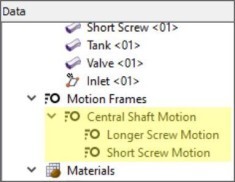
図2:コニカルドライヤーの3つのMotion Frameが表示された、Rocky DEM 4のデータパネル
ネスト化した動作の例:ショベルカー
ショベルカーのシミュレーション
続いては、もっと複雑な例を見てみましょう。動画Bに登場するのは、標準的なショベルカーです。動作軸が3つのコニカルドライヤーの例とは異なり、このショベルカーには動作軸が5つあります。ショベルを回転させるために1つ、アームの各部分を回転させるために2つ、機械のボディを回転させるために1つ、そしてシステム全体をその進路にそって並進させるために1つです。
各コンポーネントは他のコンポーネントの延長であるため、各動作軸は、システムの他のコンポーネントの動きに関連付けられる必要があります。設定がややこしそうですよね?Rocky DEMのMotion Frameを使えば簡単です。
コニカルドライヤーの場合と同じように、ネスト化したMotion Frameを用いて、別々の5つの動作軸間に親子の関係を作成します。ここでは、最初の親フレームによって進路の並進が定義されます。次に、進路フレームの子によって機械のボディの回転が定義されます。次に、ボディフレームの子によって1つ目のアーム部分の動きが定義される、という具合になります。図3に、これら5つの、別々であるもののネスト化したフレームが、Rocky DEMユーザーのインターフェースのデータパネルでどのように表示されるか示します。
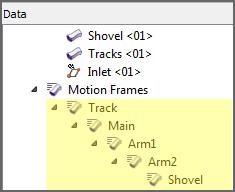
図3:ショベルカーのネスト化した5つのMotion Frameが表示された、Rocky DEM 4のデータパネル
自由回転の例:ダンプトラック
ダンプトラックのシミュレーション
シミュレーションに自由運動を取り入れたい場合はどうでしょう?全く問題ありません!
Rocky DEM 4は、ユーザーが規定した動きの他に、6自由度(6DOF)の運動を予測できます。また、自由並進に追加の力を適用したり、自由回転にモーメントを追加することができます。
上の動画に登場するのは標準的なダンプトラックです。ここで見られる様々な動きは、異なる3つの動きで定義されています。親フレームを1つ作成し、トラックシステム全体を並進させます。この親フレームに子フレームを1つ作成し、トラックの荷台とテールゲートを持ちあげる際に回転させます。そのフレームに、テールゲートそのものの自由回転を表す、最後の子フレームを作成します。
動画から、自由回転によって、岩の粒子がテールゲートを動かしている様子がわかります。現場で見られるように、テールゲートが、それに接触する材料に応じて上下に跳ね返っています。
多くの異なる動作、全部組み合わせられます!
ここまでに挙げた、規定運動と自由並進、自由回転運動の他にも、Rocky DEM 4では、振動、振り子、揺動など、多くの規定運動を扱うことができます。Rocky DEMには、コーンクラッシャー専用の特別なモーションフレームがありますし、様々な種類の規定運動と自由運動を組み合わせた、ユーザーフレンドリーな設定も備わっています。
Try it out!
Rocky DEM 4をお持ちの場合、弊社のセルフガイドワークショップに従って、複雑な運動を設定しプレビューすることができます。Rocky DEMのお客様であれば、カスタマーポータルから、コニカルドライヤーの例のWorkshop 07をご覧になれます。(なおご覧になるには、ポータルへの登録が必要です。)
註)IDAJからRocky DEMをご購入のお客様には、ユーザーサポートセンターでコニカルドライヤーの例のWorkshop 07をご覧いただけます。ユーザーサポートセンターのご利用にはご登録が必要です。
・既にご登録がお済のお客様はこちら。
・新規のご登録はこちら。
ご自身の装置の複雑な動きがRocky DEMでどう扱われるのかご興味がありましたら、ぜひお問い合わせください。
出典:(一部編集して翻訳)Rocky 4 simulates complex, combined DEM motions directly within its software
2017年6月22日公開
■オンラインでの技術相談、お打合せ、技術サポートなどを承っています。
本件ならびに本記事で登場する製品やサービスに関しては、下記までお気軽にお問い合わせください。ご連絡をお待ちしています。
株式会社 IDAJ 営業部
Webからのお問い合わせはこちら
E-mail:info@idaj.co.jp
TEL: 045-683-1990